Trên Windows 10 Microsoft đã không cho phép người dùng tắt tính năng Windows Update như với các bản Windows trước. Việc update đôi khi gây cho bạn rất nhiều khó chịu. Đặc biệt là khi đang cần tắt máy hoặc mở máy gấp, máy tính của bạn lại tiến hành update. Việc này rất mất thời gian làm bạn chậm trễ.
Sau đó gõ vào dòng lệnh service.msc > Enter hoặc click OK.

– Bước 2:
Cửa sổ Services xuất hiện, Bạn tìm tới Windows Update tại cửa sổ bên phải.
Lúc này, bạn click chuột phải vào Windows Update và chọn Properties

– Bước 3: Lúc này sẽ xuất hiện cửa sổ Windows Update Properties.
Các bạn chọn Stop để dừng Windows Update.
Tiếp theo các bạn click vào ô Startup type: sẽ thấy xuất hiện danh sách các tùy chọn, các bạn chọnDisabled
Cuối cùng bạn chọn OK để hoàn tất.

Các bạn vào Windows Update và kiểm tra thử Update sẽ thấy thông báo lỗi.

Chúc các bạn thành công !!!







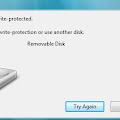



 »
Windows 10 chính thức ra mắt người dùng vào cuối tháng Tám vừa qua. Tuy nhiên với nhiều thành viên trong chương...
»
Windows 10 chính thức ra mắt người dùng vào cuối tháng Tám vừa qua. Tuy nhiên với nhiều thành viên trong chương... »
Trong bài này mình sẽ chia sẻ với các bạn 10 thủ thuật để sử dụng Windows 10 tiện hơn, hài lòng hơn. Có nh...
»
Trong bài này mình sẽ chia sẻ với các bạn 10 thủ thuật để sử dụng Windows 10 tiện hơn, hài lòng hơn. Có nh... »
Trình điều khiển (driver) của các thiết bị phần cứng trên máy tính được sử dụng để giao tiếp với hệ điều hành. Nhưng ...
»
Trình điều khiển (driver) của các thiết bị phần cứng trên máy tính được sử dụng để giao tiếp với hệ điều hành. Nhưng ... »
Các bạn đang nóng lòng muốn được nâng cấp lên windows 10 để trải nghiệm. Tuy nhiên bạn gặp phải lỗi Some...
»
Các bạn đang nóng lòng muốn được nâng cấp lên windows 10 để trải nghiệm. Tuy nhiên bạn gặp phải lỗi Some... »
Windows 10 mới ra mắt vẫn còn rất nhiều tính năng ẩn đang được khám phá. Hôm nay thuthuatviet.vn sẽ hướng dẫn...
»
Windows 10 mới ra mắt vẫn còn rất nhiều tính năng ẩn đang được khám phá. Hôm nay thuthuatviet.vn sẽ hướng dẫn... »
Kể từ Windows 8, người dùng thường xuyên gặp phải tình trạng Full Disk (100% Disk) khiến máy c...
»
Kể từ Windows 8, người dùng thường xuyên gặp phải tình trạng Full Disk (100% Disk) khiến máy c... »
Chức năng sleep trên Windows 10 giúp người dùng tiết kiệm điện khi không sử dụng tới máy tính nhưng có thể s...
»
Chức năng sleep trên Windows 10 giúp người dùng tiết kiệm điện khi không sử dụng tới máy tính nhưng có thể s... »
Giới thiệu:Đây là mẫu Wifi Router nhỏ gọn, giá rẻ, nhiều chức năng cơ bản như làm Wifi router, Repeater thu phát s...
»
Giới thiệu:Đây là mẫu Wifi Router nhỏ gọn, giá rẻ, nhiều chức năng cơ bản như làm Wifi router, Repeater thu phát s... »
Hướng dẫn lắp và cài đặt WIFI TP-Link WR841N
Giới thiệu:
Với nhu cầu sử dụng WIFI ngày càng cao của các hộ gia ...
»
Hướng dẫn lắp và cài đặt WIFI TP-Link WR841N
Giới thiệu:
Với nhu cầu sử dụng WIFI ngày càng cao của các hộ gia ... »
Microsoft .Net Framework của là một bộ hỗ trợ lập trình tập hợp các thư viện lập trình có thể được cài thêm ...
»
Microsoft .Net Framework của là một bộ hỗ trợ lập trình tập hợp các thư viện lập trình có thể được cài thêm ... »
Nếu Windows 10 của bạn gặp vấn đề trong quá trình sử dụng, bạn có thể nhanh chóng sử dụng USB Recovery đã tạo trướ...
»
Nếu Windows 10 của bạn gặp vấn đề trong quá trình sử dụng, bạn có thể nhanh chóng sử dụng USB Recovery đã tạo trướ... »
GiliSoft Video Editor là một phần mềm chỉnh sửa video dễ sử dụng và mạnh mẽ . Nó hỗ trợ AVI, MPEG, ...
»
GiliSoft Video Editor là một phần mềm chỉnh sửa video dễ sử dụng và mạnh mẽ . Nó hỗ trợ AVI, MPEG, ... »
IDM (Internet Download Manager) là phần mềm download tốt nhất, phổ biến nhất chắc ai cũng biết, tuy nhiên nó ...
»
IDM (Internet Download Manager) là phần mềm download tốt nhất, phổ biến nhất chắc ai cũng biết, tuy nhiên nó ... »
Nero là 1 trong những phần mềm ghi đĩa lâu đời nhất và tốt nhất từ trước tới này, tuy đã ra tới bản...
»
Nero là 1 trong những phần mềm ghi đĩa lâu đời nhất và tốt nhất từ trước tới này, tuy đã ra tới bản... »
KMSpico là công cụ active Windows 10, Office 2016 hiệu quả nhất hiện nay. Với giao diện đơn...
»
KMSpico là công cụ active Windows 10, Office 2016 hiệu quả nhất hiện nay. Với giao diện đơn...















![[WinPhone 8] SSPhim HD, Vietnam News 2, Zing TV miễn phí lớn sau khi chuyển sang Nhà phát hành mới](https://blogger.googleusercontent.com/img/b/R29vZ2xl/AVvXsEgFFWnp01_EXdhwx8DNgtn4vW42d5n5b3S8U6nlB_dRnBOZ6gAY7Bk0fiFesvPHMz_iBwr7nJXj0jWTzfNjBrMTDLStAIvXC-yQaCGxwsPfxdmTNDFwuqgIawJ3HFF456Lmx9L3Hgj2HdiA/s72-c/58716382.57aaf44c6d6d4b589d78446b9344abdb.jpg)



![[ĐÁNH GIÁ] CHI TIẾT LENOVO VIBE SHOT – CAMERA PHONE THIẾT KẾ ĐẲNG CẤ [ĐÁNH GIÁ] CHI TIẾT LENOVO VIBE SHOT – CAMERA PHONE THIẾT KẾ ĐẲNG CẤ](https://blogger.googleusercontent.com/img/b/R29vZ2xl/AVvXsEh6QOmCV0OtgC-9nYsR1M6RPVixUCcOmvSylo0Ae4y3ljrDbY2hZ-mFCM2_I4ZZnZsp_s9zxg_dA7qO6lwdVvO_JrCyYO5VyXh0o96Nck4DvijBSPwLjjeAA3OZ4xztZQdl_HhNRAS1Mw3U/s320/lenovo+vibe+shot.jpg)




 Đang tải....
Đang tải....
